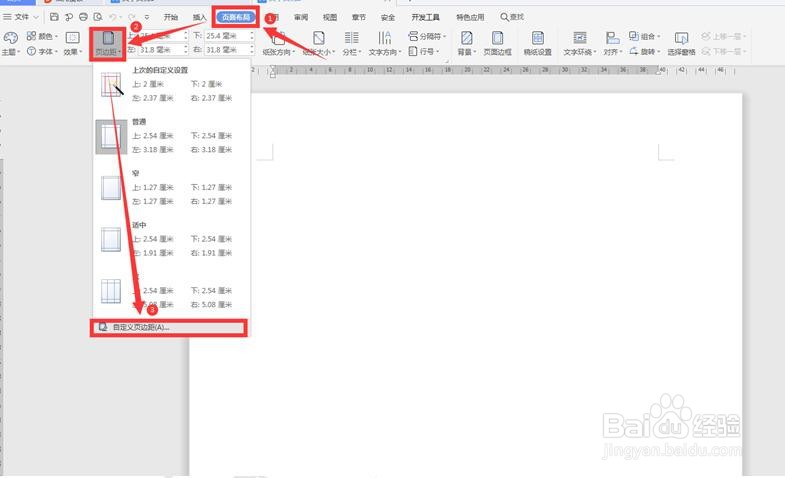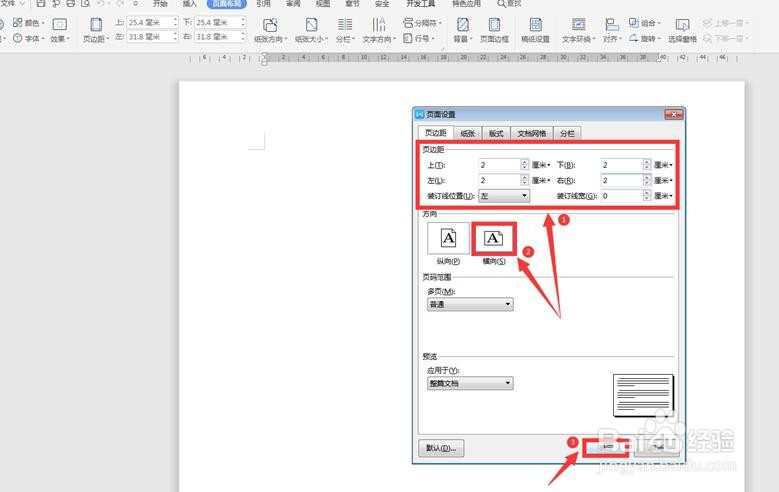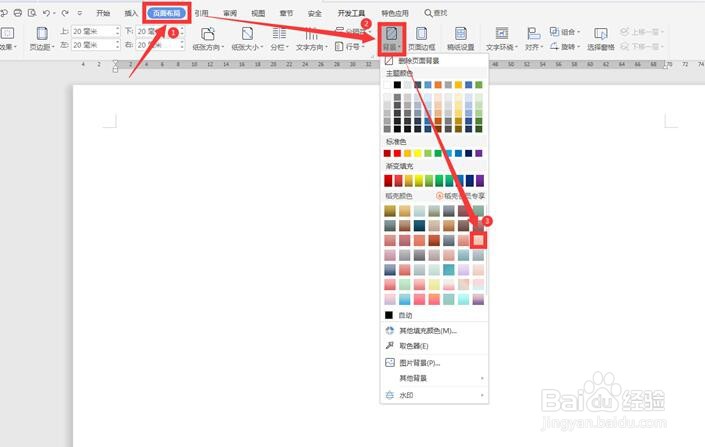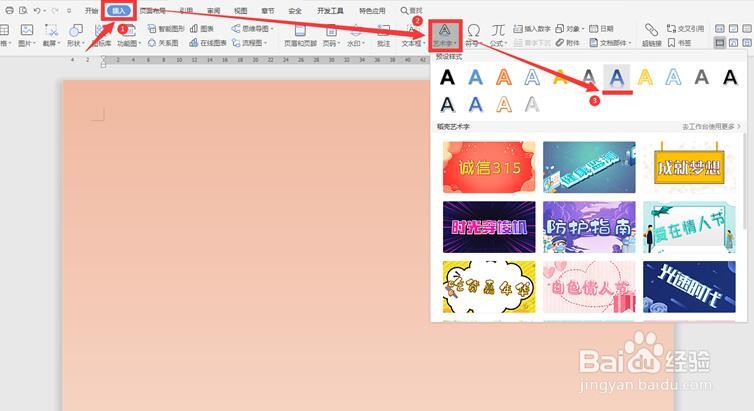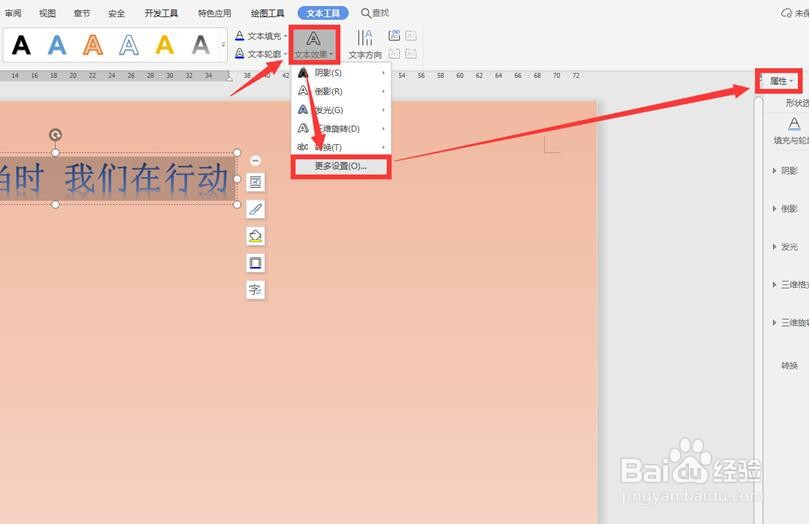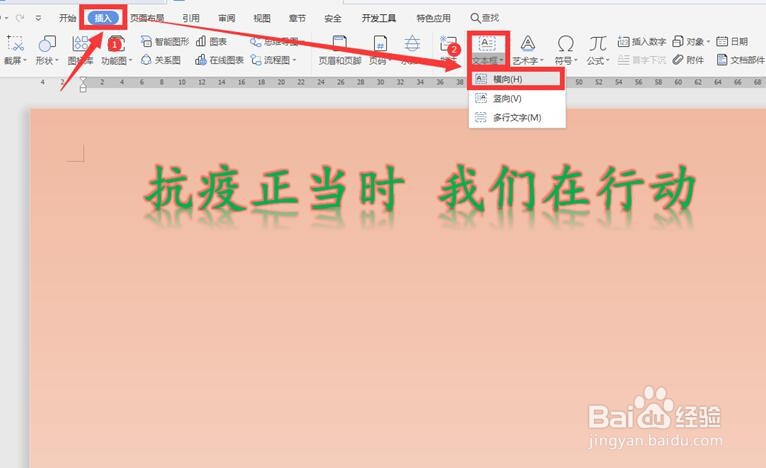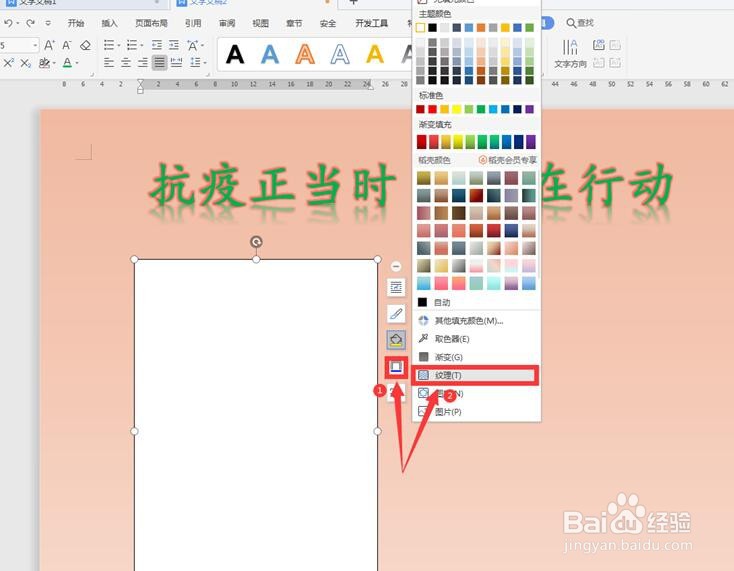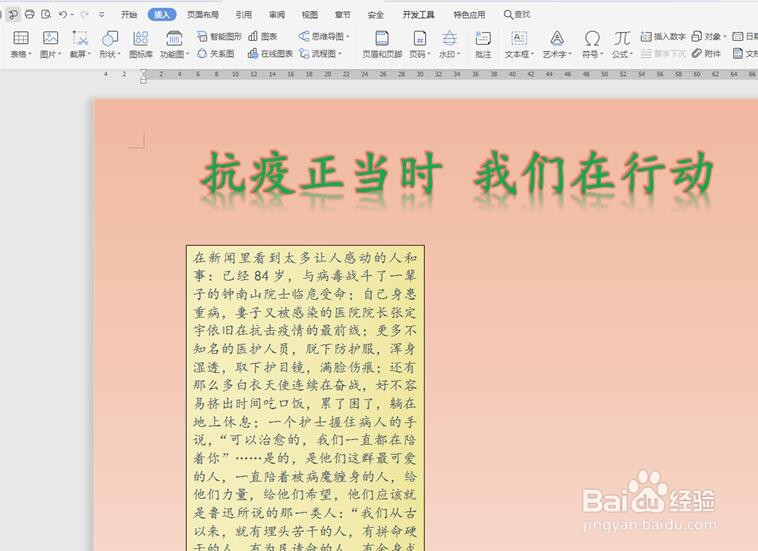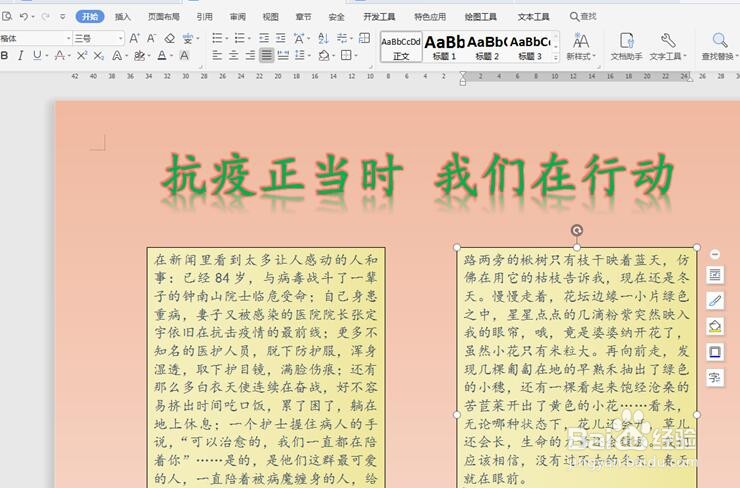如何用WPS制作电子小报
1、首先打开一个空皈寿凿几白文档,选择工具栏上的【页面布局】,在下拉菜单中点击【页边距】,二级菜单中点击【自定义页边距】:
2、在弹出的页面设置中,将所有的页边距设为“2”,方向改为“横向”:
3、选择工具栏【页面布局】下的【背景】选项,在弹出的下级菜单中选择合适的背景图:
4、背景制作完成,接下来要插入标题,点击工具栏【插入】下面的【艺术字】,选择适合自己的字体:
5、输入相应的文字,全部选中后点击【文本效果】,在右侧弹出的属性对话框中,调整艺术字的效果:
6、再选择工具栏上的【插入】选项,点击下级菜单中的【文本框】:
7、选中文本框,点击右侧的第四个属性选项,选择适合的背景:
8、输入相应的文字并调整:
9、以同样的方法再做一个文本框,输入相应的文字进行调整,这样一个简单的电子小报就制作完成:
声明:本网站引用、摘录或转载内容仅供网站访问者交流或参考,不代表本站立场,如存在版权或非法内容,请联系站长删除,联系邮箱:site.kefu@qq.com。